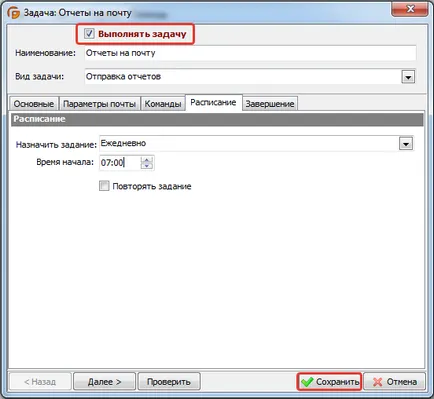Setarea sarcina de rapoarte de expediere - efectoare economizor
Sarcina de rapoarte pentru a configura trimiterea a primi notificări prin e-mail cu privire la rezultatul sarcinii. Sarcina are propria frecvență de funcționare, și poate efectua trimiterea de înregistrări utilizând rapoarte de filtrare:
1. „Înregistrările din jurnal cu erori“ - „Eroare în timpul efectuării sarcinii“ în raport toate intrările din jurnal vor fi incluse cu statut de
2. „Înregistrările din jurnal, fără eroare“ - toate intrările din jurnal cu starea „Finalizarea cu succes a sarcinii“ vor fi incluse în raport.
3. „Toate înregistrările jurnal“ - raportul va include toate intrările din jurnal, atât de succes și erori.
Pe bara de instrumente, selectați „Sarcini“ - „Adăugați sarcina“.
Aceasta va deschide o fereastră nouă setări de sarcini.
„Nume“ câmp va schimba ca „Raportări la oficiul poștal.“
În „tipul de activitate“ din meniul drop-down selectați „Raport de trimitere“.
În „General“ umple principalii parametri.
În „Numărul de zile log incluse în raport:“ Se specifică numărul de ultimele zile ale revistei vor fi folosite pentru formarea de scrisori de ieșire.
În mod implicit, lăsați-o zi (pe zi). Pentru a modifica valoarea numerică, faceți clic pe ea și introduceți o valoare nouă. Puteți utiliza, de asemenea, săgețile pentru a mări sau micșora valoarea.
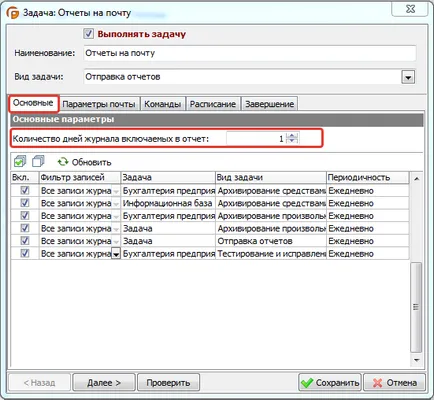
Completați tabelul de sarcini existente în prezent în cadrul programului. Pentru a face acest lucru, pur și simplu faceți clic pe butonul „Update“.
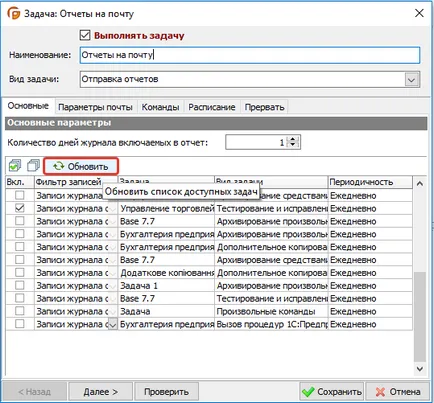
Bifați caseta „On“. în fața sarcinii, revista pe care doriți să le includeți în raport.
Selectați sarcina "de contabilitate Enterprise (demo)".

În coloana „Filtrare înregistrări“ din lista derulantă, specificați filtrul necesar pentru selectarea datelor ca răspuns.
Selectați „Toate intrările din jurnal.“
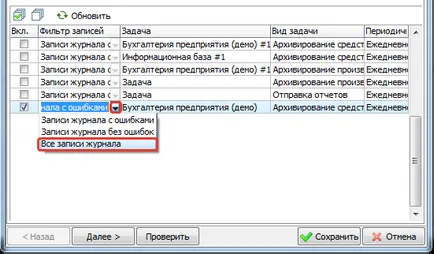
Tab "Setări e-mail"
În „Siguranța conexiunii“ din meniul vertical, selectați SSL.
În câmpul "Port", introduceți - 465.
În „Utilizatorul“, specificați utilizatorul pentru a se conecta la SMTP-server - test.reporting@yandex.ru.
În câmpul "Password", introduceți parola de utilizator SMTP-server.
Flag „Atașați un fișier în format XML“ - vă permite pentru a analiza în mod automat programe de utilizator raport.
În „Subiect:“ menționăm subiectul său - „Raport cu privire la toate intrările din jurnal.“
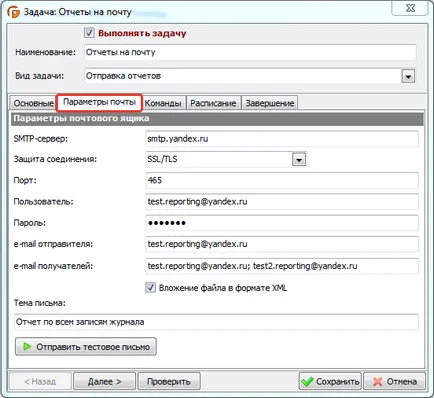
Pentru a verifica setările parametrilor, faceți clic pe „Trimite un test de e-mail“. un e-mail va fi trimis imediat.
Să ne verifica programul nostru de e-mail prin care mesajul de testare este și noi nu facem o greșeală cu introducerea destinatarului.
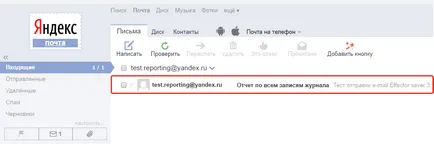
În „Task Program“ din meniul drop-down, specificați frecvența sarcinii - de zi cu zi.
În câmpul vom specifica ora de începere a sarcinii „Start Time“ - 07:00.
Pentru a schimba ora și minutul, faceți clic pe ele și introduceți noile valori, puteți utiliza, de asemenea, săgețile pentru a mări sau micșora valoarea.
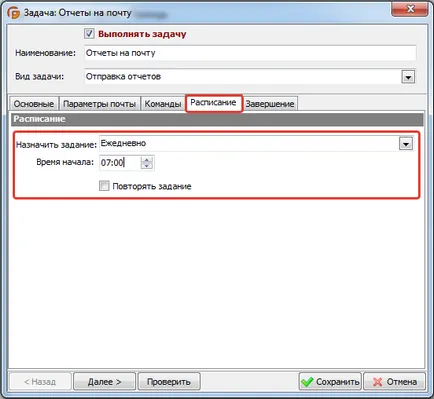
În acest „Raport de trimitere“ sarcini de configurare finalizate.
În partea de sus a ferestrei Settings, selectați pavilion „Executare sarcină“.
Faceți clic pe butonul „Save“.